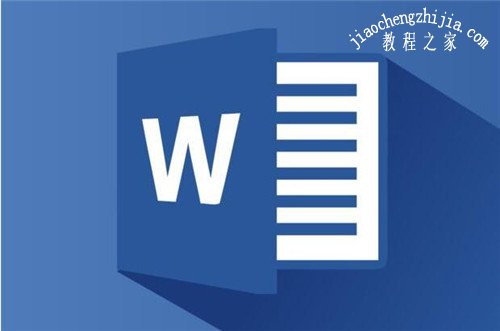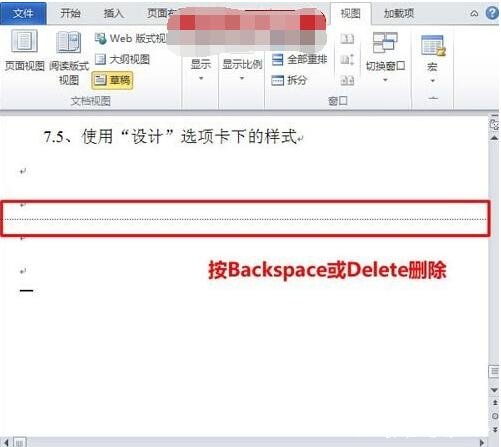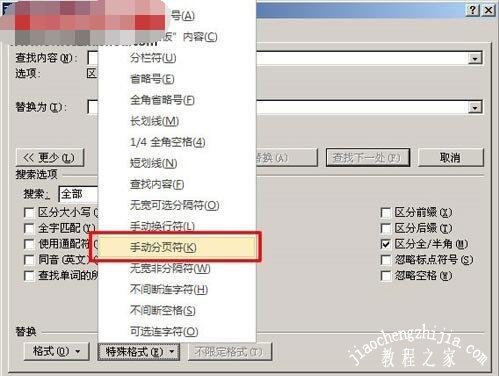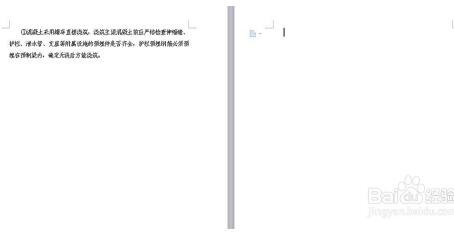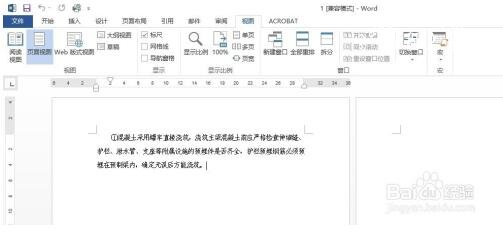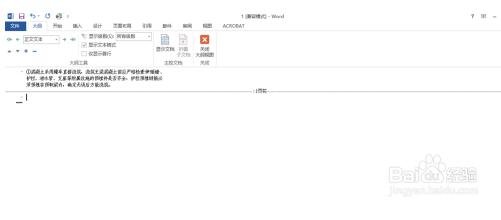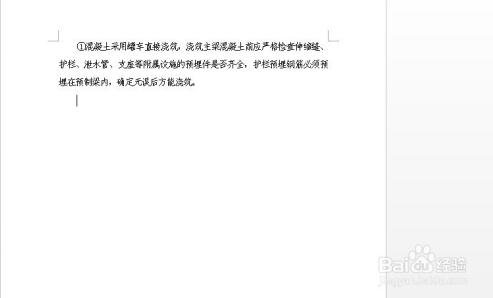在我们使用word编辑文档时,经常会出现很多的空白页面,不仅占用了大量的文档空间,如果打印还会浪费非常多的纸张,如果我们想要全部删除的话,怎么删?方法很简单,下面小编为大家带来word删除空白页的详细步骤教程,不懂更多朋友可以查看下面的教程学习下。
word删除空白页的步骤教程
方法一:空白页在最后一页的删除方法
如果空白页在最后一页,我们可以先将光标定位到最后一页,然后按键盘上的“Backspace”或“Delete”键来删除空白页。
方法二:删除分页符
先将Word视图模式设置成“草稿”(注意Word2010版和Word2013是“草稿”,2003、2007设置为“普通视图”),然后我们就可以看到一条横虚线,这就是分页符,它就是导致我们出现空白页的原因,将其删除,再回到默认的“页面视图”空白页就木有了。
方法三:Word中批量删除多个空白页
1、如果文档中有多个空白页需要删除,我们可以利用查找替换来实现。使用Word快捷键“Ctrl + H”打开查找替换窗口,然后单击“高级”或“更多”,在“特殊格式”中选择“手动分页符”;
相关知识阅读:word空白页删不掉怎么办
打开word,发现空白页无法删除
点击“视图”选项
选择大纲视图,发现文档里面有分页符
将光标移至分页符一行,按Delete键,将分页符删除,可消除空白页
以上便是‘word怎么删除空白页 word空白页删不掉怎么办’的全部内容了,希望可以为大家带来帮助,如果你还想学习更多关于word的使用技巧,可以进入教程之家网查询。